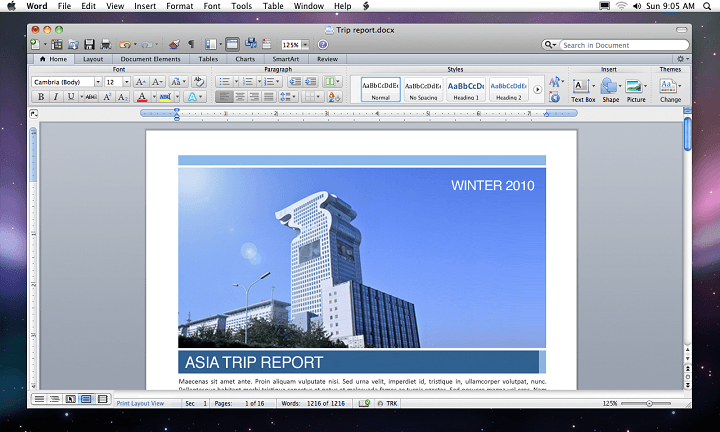Questo software manterrà i tuoi driver attivi e funzionanti, proteggendoti così da errori comuni del computer e guasti hardware. Controlla subito tutti i tuoi driver in 3 semplici passaggi:
- Scarica DriverFix (file di download verificato).
- Clic Inizia scansione per trovare tutti i driver problematici.
- Clic Aggiorna driver per ottenere nuove versioni ed evitare malfunzionamenti del sistema.
- DriverFix è stato scaricato da 0 lettori questo mese.
Ci sono più problemi con le app di Office 2016 di quanti si aspettassero. Questa volta, gli utenti di OneNote 2016 si lamentano che l'inchiostro scompare mentre stanno lavorando ai loro progetti. Quindi abbiamo un paio di soluzioni che potrebbero aiutarti a recuperare l'inchiostro in OneNote 2016.

Come risolvere il problema della scomparsa dell'inchiostro in OneNote 2016
Soluzione 1: installare l'ultimo aggiornamento per OneNote 2016
Non molto tempo dopo il rilascio di Office 2016 e questo problema è apparso, le persone se ne sono lamentate su I forum di Microsoft e le persone di Microsoft li hanno effettivamente ascoltati, mentre annunciavano un funzionario aggiornamento-riparazione. L'aggiornamento è arrivato il 2 ottobre, quindi se non l'hai ancora fatto, dovresti andare a controllare gli aggiornamenti per OneNote 2016. Questo è un aggiornamento cumulativo per Windows 10, quindi oltre alla correzione di OneNote, dovrebbe apportare alcuni miglioramenti e miglioramenti al sistema stesso.
Soluzione 2 – Disabilitare il riconoscimento automatico dell'hardware
Alcune persone suggeriscono anche che se hai ancora problemi con l'inchiostro in OneNote 2016, anche dopo aver applicato l'ultimo aggiornamento, dovresti disabilitare il riconoscimento automatico della grafia. Per disabilitare questa funzionalità in OneNote 2016, procedi come segue:
- Apri OneNote 2016
- Vai su File, Opzioni e poi sulla scheda Avanzate
- Deseleziona Abilita riconoscimento automatico della grafia

Ora prova a scrivere con la penna e non dovresti avere problemi.
Soluzione 3: sposta i tuoi file fuori da OneDrive
Ma nel caso in cui hai ancora problemi con l'inchiostro in OneNote 2016, c'è un'altra cosa che puoi provare. Puoi provare a spostare le tue note fuori da OneDrive. Se le note sono troppo lunghe, potrebbe essere necessario un po' più di tempo per caricarle e sincronizzarle, impedendo alla penna di scrivere normalmente. Quindi, se nulla di quanto sopra ha funzionato, puoi provare anche questa soluzione alternativa. Una volta terminate le note, puoi spostarle di nuovo su OneDrive per tenerle al sicuro.
Leggi anche: Correzione: Outlook 2016 si blocca all'avvio